作者:三郎老师
在之前的文章中给大家介绍了audition在波形编辑器模式下如何调整播放速度,本篇文章给大家介绍一下audition在多轨中如何放慢或加快播放语速!
操作步骤如下:
步骤一,打开Audition,新建一个多轨,并添加一个音频文件,时长为36.969秒,如下图所示;
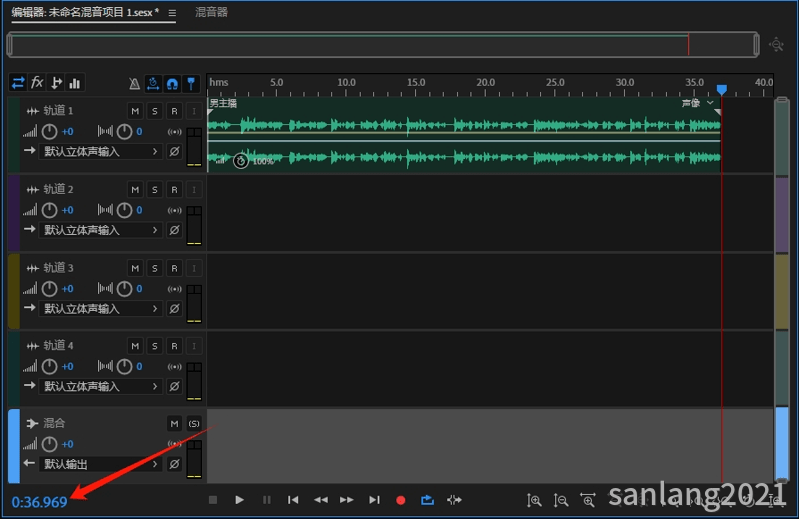
步骤二,单击菜单栏“窗口”里的“属性,”把“属性面板”显示出来,快捷键是Alt+3,如下图所示;
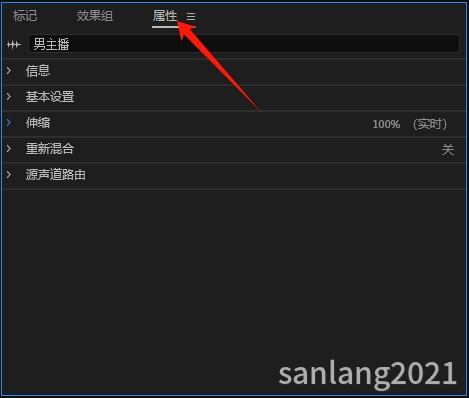
我们也可以在轨道中的音频素材上右击,在打开的快捷菜单中单击“伸缩”中的“伸缩属性”,也可以把“属性面板”显示出来!
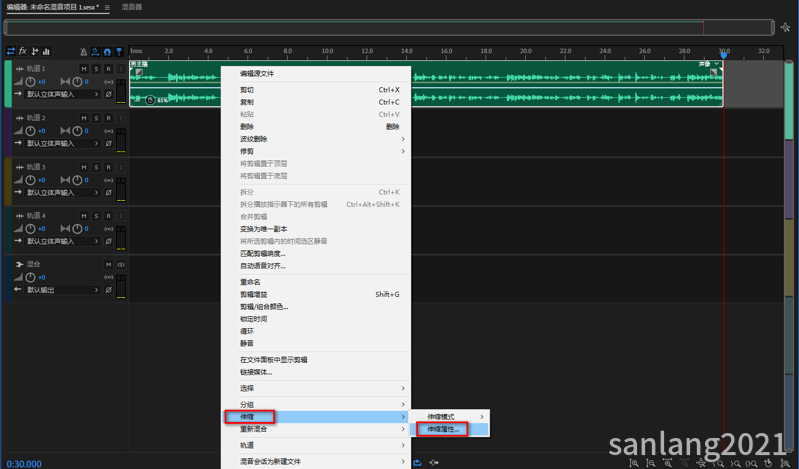
步骤三,单击多轨中的这个音频,一定要选中轨道上的音频,在“属性面板”中展开“伸缩”选项,“模式”选择“实时”或“以渲染(高品质)”,如下图所示;
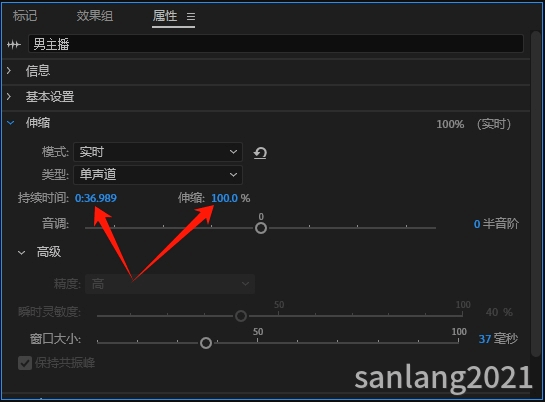
步骤四,接着直接修改“持续时间”或“伸缩”;“持续时间”和“伸缩”是联动的,是反向的,修改任何一个,另外一个也会同步发生变化!
如果你需要一个确切的时间,那就修改持续时间,如果你需要一个固定的播放速度,那就修改“伸缩”;比如老师需要一个30秒时长的音频,直接把“持续时间”修改成30秒就可以了同时“伸缩”也变成了81.1%,如下图所示;
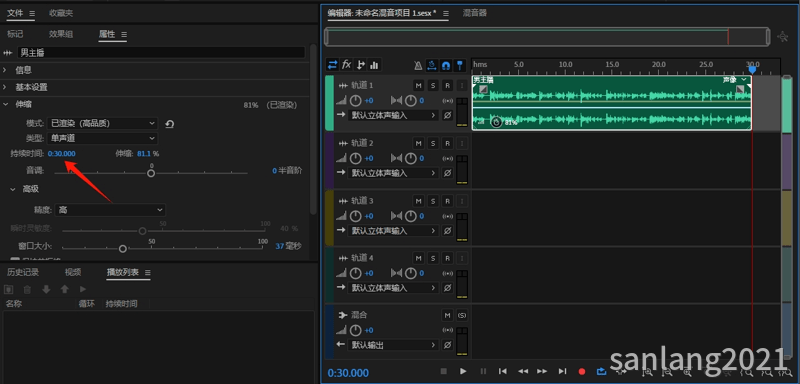
特别说明:多轨中使用“伸缩”功能修改音频文件的持续时间,或播放速度,对波形中的音频没有影响!
以上就是三郎老师给大家介绍的“audition多轨中放慢或加快播放语速”相关知识,希望对你学习Au有所帮助!
推荐阅读:audition波形中可以调整播放速度从而更改音频时长吗
操作au遇到问题欢迎咨询我,微信号:sanlang2021,老师的几句话可能解决你几个小时解决不了的问题!
或付费29元进老师的指导群,实时获得老师在线咨询指导!
三郎老师录制了一套精品课程,三郎出品,必属精品;
三郎老师还录制了会声会影、傻丫头字幕精灵、premiere、剪映专业版、camtasia、edius等视频教程,三郎出品,必属精品!
码字不易,且看且珍惜,欢迎扫描文章下方的二维码关注我,我的公众号三郎会声会影,谢谢!
知识有价,时间无价!
